3 способа создать потрясающие рамки в Google Документах

Узнайте, как добавить границы в Документы Google, включая создание рамок с помощью таблиц или изображений. Эффективные решения внутри!

Несколько дней назад я просматривал пост , в котором британский фотограф Оливер Кертис фотографировал «Самые знаковые места мира» камерой, направленной в разные стороны. Именно тогда я понял, как много мы упускаем, когда делимся фотографиями на Facebook и других платформах для обмена фотографиями. Facebook недавно запустил функцию, с помощью которой вы можете обмениваться фотографиями с обзором на 360 градусов, где пользователи могут перемещать свои телефоны или использовать мышь на рабочем столе для просмотра на 360 градусов.

Видели 360-градусные фотографии Facebook? | Шаттерсток
Существуют специальные камеры, сертифицированные Facebook, такие как Gear 360, LG 360 Cam, 360Fly, которые значительно облегчают задачу. Но при этом стоят они пару сотен долларов. Итак, сегодня я собираюсь показать вам, как снимать 360-градусные фотографии на ваше устройство Android с помощью дополнительных приложений и легко загружать эти фотографии на Facebook .
Захват обзора 360 градусов
Для этой задачи мы будем использовать приложение Cardboard Camera, с помощью которого можно делать фотографии, готовые к виртуальной реальности. Однако, поскольку фотографии сделаны в виде 360-градусной панорамы, их можно использовать на Facebook для создания эффекта 360 градусов. Просто установите приложение, запустите его и нажмите кнопку камеры в правом нижнем углу. Это запустит картонную камеру на вашем устройстве.
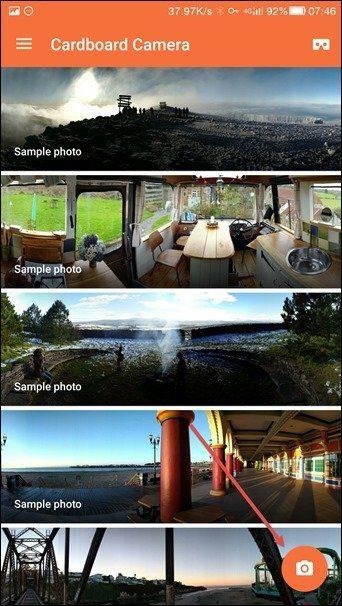
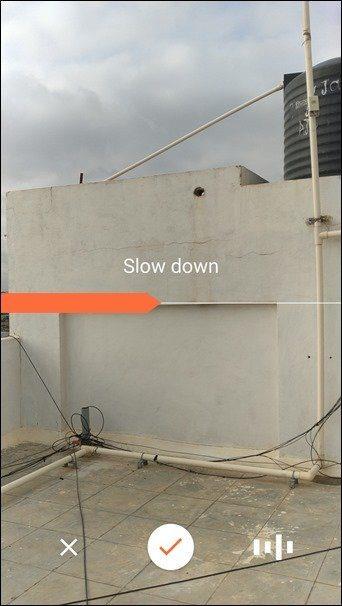
Теперь держите телефон ровно и вертикально на рамке с того места, где вы хотите начать захват фотографии, а затем медленно проведите телефоном вправо, чтобы запечатлеть все вокруг вас. Медленно перемещайте телефон и просто двигайтесь в одном направлении, не тряся камеру. Вначале это может быть сложно, и не беспокойтесь о нескольких взлетах и падениях, об остальном позаботится программное обеспечение.
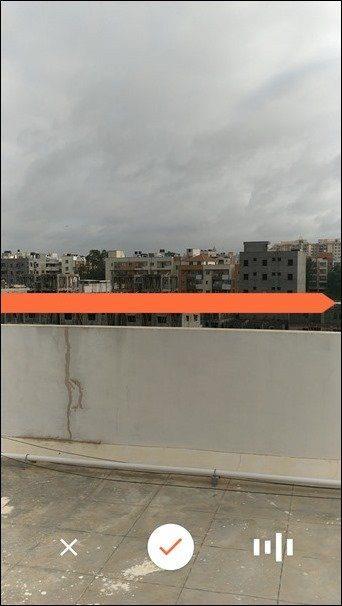
После того, как фотография будет сделана и обработана, нажмите на трехточечное меню, чтобы поделиться ею на Facebook. Панорамный снимок шире 100 градусов будет автоматически преобразован в 360-градусное фото. Кроме того, вы можете загружать только одну фотографию 360 градусов за раз.
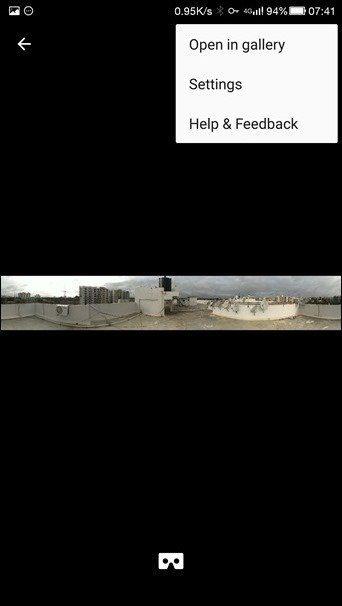
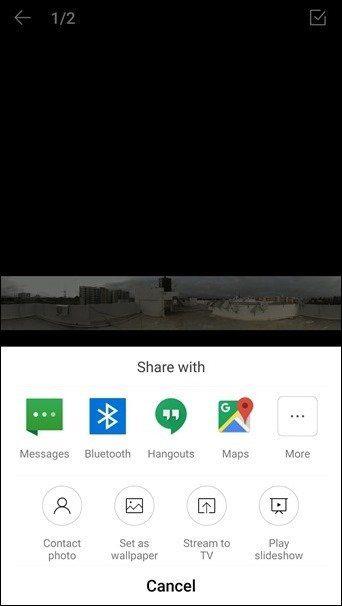
Полезный совет: если на камере появляются темные и светлые пятна, откройте настройки и включите блокировку экспозиции .
Пройдя лишнюю милю с 360-градусными сферическими фотографиями
Уловка, которую мы рассмотрели выше, позволяет снимать фотографии на 180 градусов, однако зритель может просматривать фотографии только в одной полосе. Есть способ снимать фотографии в сферическом виде и загружать их на Facebook, если вы готовы приложить немного дополнительных усилий. Мы будем использовать Google Street View (Да! Вы правильно прочитали) для создания сферических 360-градусных фотографий для Facebook. После установки и запуска приложения коснитесь значка камеры и выберите камеру по умолчанию, чтобы начать съемку. Вы также можете подключиться к камере 360, но для этого потребуется дополнительное оборудование.
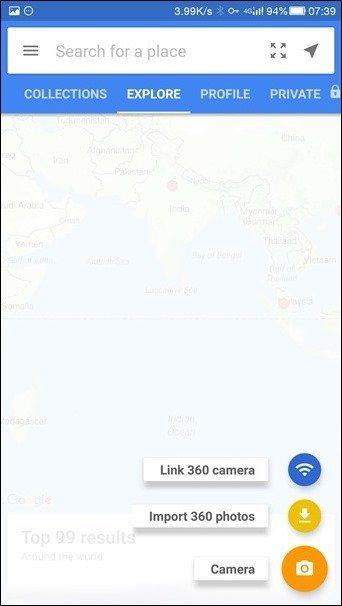
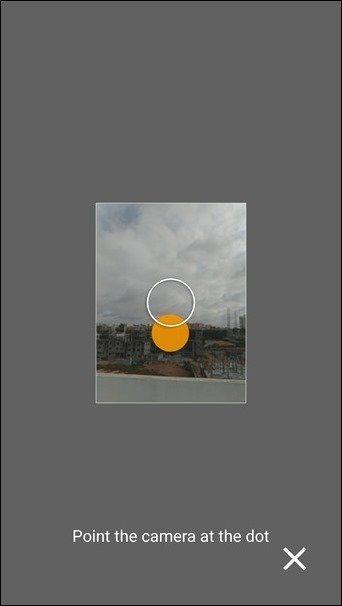
Теперь все, что вам нужно сделать, это начать снимать фотографии и навести камеру на точку. Просто переместите камеру от одной точки к другой и позвольте телефону делать фотографии. Как только все точки будут закрыты, нажмите на галочку и подождите, пока фотографии соединятся вместе.

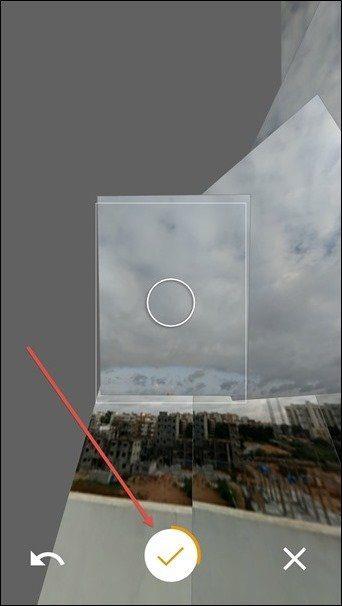
Получив окончательное изображение, вы можете опубликовать его на Google Maps . Однако, если вы хотите поделиться им на Facebook, нажмите кнопку «Поделиться» в нижней части экрана и нажмите на Facebook , чтобы начать загрузку.
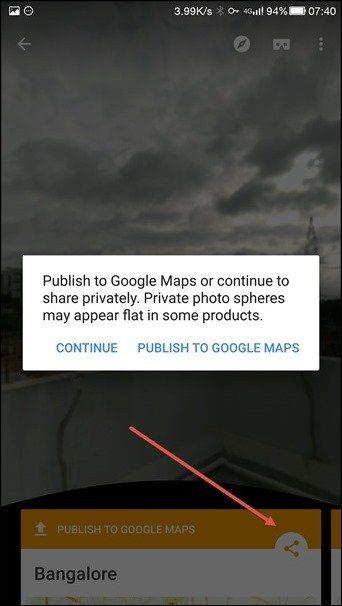
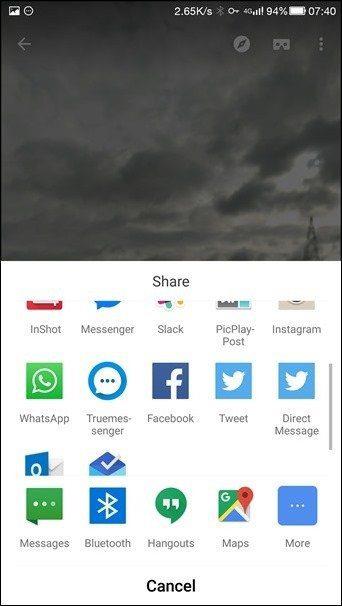
Для пользователей Samsung и iPhone
В то время как пользователи iPhone могут снимать панораму со своего телефона, чтобы получить панораму на 360 градусов, пользователи Samsung на Samsung Galaxy S6 и Note5 могут использовать режим Surround Shot или Panorama для съемки фотографий. Но опять же, я бы порекомендовал вам использовать вышеуказанные приложения, чтобы получить лучшее изображение.
Заключение
Я прекрасно понимаю, что делать 360-градусные фотографии с помощью всего лишь одной камеры, слишком подключенной к вашему телефону, может быть непростой задачей. Но затем подумайте о том, как будет выглядеть ваша фотография из вашей следующей поездки с обзором на 360 градусов из экзотического места. Так что попробуйте и дайте нам знать ваш опыт с ними.
ТАКЖЕ СМОТРИ: 3 блестящих альтернативы стандартному приложению Android Camera
Узнайте, как добавить границы в Документы Google, включая создание рамок с помощью таблиц или изображений. Эффективные решения внутри!
Это полное руководство о том, как изменить тему, цвета и многое другое в Windows 11 для создания потрясающего рабочего стола.
iPhone завис на домашних критических оповещениях? В этом подробном руководстве мы перечислили различные обходные пути, которые вы можете использовать, чтобы исправить ошибку «Домой хочет отправить критические оповещения iPhone». Узнайте полезные советы и решения.
Zoom - популярная служба удаленного сотрудничества. Узнайте, как добавить изображение профиля вместо видео, чтобы улучшить свою конфиденциальность.
Откройте для себя эффективные стратегии получения баллов Microsoft Rewards. Зарабатывайте на поисках, играх и покупках!
Изучите эффективные методы решения неприятной проблемы с бесконечным экраном загрузки Skyrim, гарантируя более плавный и бесперебойный игровой процесс.
Я внезапно не могу работать со своим сенсорным экраном, на который жалуется HID. Я понятия не имею, что поразило мой компьютер. Если это вы, вот несколько исправлений.
Прочтите это полное руководство, чтобы узнать о полезных способах записи вебинаров в реальном времени на ПК. Мы поделились лучшим программным обеспечением для записи вебинаров, а также лучшими инструментами для записи экрана и видеозахвата для Windows 10, 8, 7.
Вы случайно нажали кнопку доверия во всплывающем окне, которое появляется после подключения вашего iPhone к компьютеру? Вы хотите отказаться от доверия этому компьютеру? Затем просто прочтите эту статью, чтобы узнать, как отменить доверие к компьютерам, которые вы ранее подключали к своему iPhone.
Хотите знать, как транслировать «Аквамен», даже если он недоступен для потоковой передачи в вашей стране? Читайте дальше, и к концу статьи вы сможете насладиться Акваменом.








